Alguns usuários estão reclamando que seu PC ainda está em um loop infinito de reinicialização Atualize para o Windows 10. Na verdade, este é um problema comum que muitos usuários encontraram:
حلقة إعادة تشغيل Windows 10 - لا يمكن إصلاحها لقد قمت مؤخرًا بتحديث نظام التشغيل Windows 10 ومثل الكثير من الأشخاص الذين وقعوا في حلقة إعادة التشغيل. يمكنني الوصول إلى سطح المكتب الخاص بي لبضع دقائق ولكن بعدها الكمبيوتر يقوم بإعادة التشغيل مرة أخرى. تمت إعادة تشغيل الكمبيوتر أكثر من 10 مرات الآن ولم ينتقل إلى الاسترداد التلقائي أيضًا. كيف يمكنني اصلاح هذا؟

Se um computador Isso está executando o Windows 10 Preso no problema de reinicialização persistente infinita após a atualização, atualização do Windows, redefinição ou Tela azul , Esta postagem dá algumas idéias sobre como lidar com o problema. Antes de reiniciar o computador.
Portanto, se o seu PC com Windows reiniciar sem aviso e entrar em um loop de reinicialização, existem algumas coisas que você pode tentar. Por favor, veja primeiro a postagem inteira, junto com os links mencionados, e veja qual posição você pode ter.
Em versões anteriores do Windows, isso pode ser necessário Reinstalação completa Ou pelo menos alguma bagunça. Graças à forma como o Windows 10 foi projetado, o ciclo de reinicialização pode ser resolvido de forma relativamente rápida.
Veja como consertar um loop infinito de reinicialização no Windows 10 e ligar seu PC ou laptop em minutos.
O que significa loop infinito de reinicialização?
O Windows 10 não é particularmente vulnerável a um loop infinito de inicialização, mas isso não significa que ele não tenha ouvido falar desse problema.
É fácil identificar o problema, especialmente porque o Windows não carregou corretamente e depois ligou o computador. Em vez disso, o computador não conseguirá acessar a tela de login antes de ser redefinido para a tela de inicialização e tentar recarregar o Windows novamente. O que é exibido agora causará um loop infinito de reprodução e travamento.
O erro é causado por um problema com o registro do sistema Windows. Infelizmente, não é possível corrigir o registro sem inicializar o sistema operacional, o que torna o sistema operacional inacessível. É o suporte Catch-22.
Para contornar esse problema, use as opções de recuperação do Windows 10.
O que causa um loop de inicialização do Windows 10?
O loop de reinicialização do Windows 10 pode ser frustrante. Mas o que causa isso? Normalmente, o erro pode ser atribuído a uma de três coisas:
- atualização do Windows
- Driver do Windows atualizado ou novo
- Instalando um novo programa (aplicativo ou jogo)
Há algo no processo. O resultado é um computador que fica preso em um loop infinito de reinicialização.
Este é um problema que atormenta o Windows há anos. Além disso, temos algumas dicas para corrigir Loops de inicialização no Windows 7 e Windows 8. Se você estiver usando o Windows 10, no entanto, as correções a serem procuradas estão na próxima seção.
Quando o Reparo Automático corrigirá o loop de inicialização do Windows 10?
Se você tiver sorte, você pode Os recursos de reparo ou reparo automático do Windows são iniciados Sem nenhum aviso de você. Normalmente, isso só acontecerá após várias reinicializações, portanto, dê tempo ao computador para chegar a esse estágio. Pode requerer alguma interação manual - use a opção de reparo automático aqui e siga as etapas.
No entanto, se isso não acontecer em 15 minutos, provavelmente não acontecerá. O tempo necessário para resolver o problema por conta própria.
Acesso ao modo de segurança para corrigir loop infinito de inicialização do Windows 10
Existem três opções adicionais disponíveis para corrigir um loop infinito de inicialização no Windows 10:
- Modo de segurança: Isso permite que você acesse o sistema operacional e desinstale qualquer programa, driver ou atualização do Windows que esteja causando o erro
- recuperação do sistema: Uma maneira rápida de desfazer alterações recentes
- Reinstale o Windows 10: A opção nuclear, para usar quando nada mais estiver funcionando ou você não se importar em perder dados.
O acesso depende Modo de segurança Sobre como apresentar um loop de inicialização, bem como configurar seu sistema.
1. Sistema de inicialização dupla para Windows
Se você tiver várias versões do Windows instaladas no computador, aguarde a exibição da tela Escolher sistema operacional. Ao escolher a opção, em vez de selecionar Windows 10, escolha Alterar padrões ou escolha outras opções. Em seguida, siga as etapas mencionadas acima para entrar no Modo de segurança.
2. Acesso manual ao modo de segurança
Em alguns casos, você poderá acessar "Modo de segurança" De dentro do Windows 10. Isso seria possível se o loop de reinicialização fosse disparado quando um aplicativo específico ou dispositivo conectado fosse iniciado.
Antes de reiniciar, você tem três opções para reiniciar o Windows 10 em Modo de segurança:
- Pressione e segure uma tecla Shift Então Iniciar -> Reiniciar para inicializar o Windows 10 em opções de inicialização avançadas.
- Você também pode abrir as configurações (toque em GANHAR + EU) Então Atualização e segurança -> Recuperação -> Inicialização avançada -> Reiniciar agora.
- Em um prompt de comando do administrador (pesquise por cmd No menu "Iniciar", clique com o botão direito e selecione "Executar como administrador"), digite / r / o Para desligar, reinicie o computador nas opções de "Inicialização avançada".
Conforme observado, você pode não ter muito tempo para digitar seu comando. A primeira opção é provavelmente a mais rápida.
3. Use a mídia de instalação para acessar o modo de segurança
Os usuários do Windows 10 devem ter uma partição de recuperação no disco rígido do computador. Caso contrário, você pode criar uma unidade de recuperação USB ou DVD via Baixe a mídia de instalação do Windows 10. Observe que isso terá que ser criado em outro computador.
Com o Windows 10 travado em um loop de reinicialização, tudo o que você precisa fazer é inserir a mídia de instalação. Em vez disso, acesse UEFI/BIOS (Clique Del ou F8 ou F1 Quando o sistema inicializa) e encontre o gerenciador de inicialização.
Selecione a partição de recuperação como o dispositivo principal e reinicie o computador. Vejo Nosso guia para criar mídia de instalação do Windows 10 para obter mais detalhes.
Ambos os métodos devem guiá-lo através Ferramenta de reparo automático Ou permite que você acesse a tela de opções avançadas.
Corrigir um loop de inicialização sem fim no Modo de Segurança do Windows 10
Ao usar o computador no Modo de segurança, você pode tomar medidas para evitar mais loops de inicialização. Isso pode ser qualquer coisa, desde a desinstalação de drivers até a desinstalação de atualizações do Windows no prompt de comando.
Solução de loop de inicialização sem fim baseada no Windows Update
No Prompt de Comando (que você deve abrir como administrador na área de trabalho), digite
net stop wuauserv
Acompanhe isso com ele
net stop bits
Aguarde uma resposta e navegue até C: \ Windows \ SoftwareDistribution. Aqui, exclua todo o conteúdo do diretório. Se você usar o prompt de comando, use nosso diretório da linha de comando do Windows para obter ajuda usando RD (remover diretório).
(Se você só puder acessar a tela de opções avançadas, use o Prompt de Comando. Essa também é uma opção no Modo de Segurança.)
Quando o Windows 10 for reiniciado, ele deve inicializar normalmente.
Um aplicativo ou jogo está causando o problema de loop de inicialização no Windows 10?
Você suspeita que o loop de inicialização é devido a uma instalação de aplicativo (possivelmente um aplicativo que inicia na inicialização)? Pode ter sido um jogo que você instalou recentemente. De qualquer forma, isso pode ser resolvido desinstalando o programa.
Você só precisa encontrar o programa no menu "Iniciar", clicar com o botão direito e escolher Desinstalar.
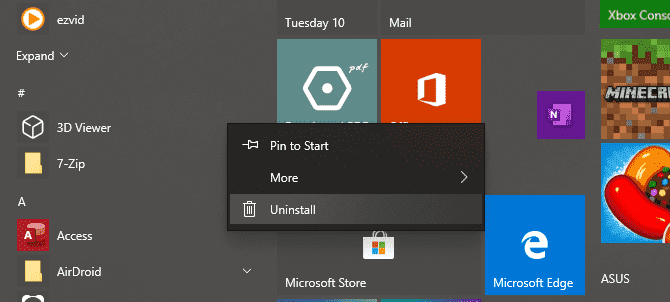
Ao reiniciar o Windows 10, o loop de inicialização deve ser corrigido.
Pare os drivers do dispositivo para corrigir o loop de inicialização
Se o sistema estiver em um loop de inicialização Devido aos drivers de hardware , Isso também pode ser resolvido no “Modo de Segurança”.
Clique com o botão direito em Iniciar e selecione Gerenciador de Dispositivos. Aqui, encontre o dispositivo suspeito. Normalmente, isso será algo que você adicionou recentemente ou atualizou recentemente, mas nem sempre. Clique com o botão direito no dispositivo e selecione Propriedades -> Drivers Escolha Reverter driver.
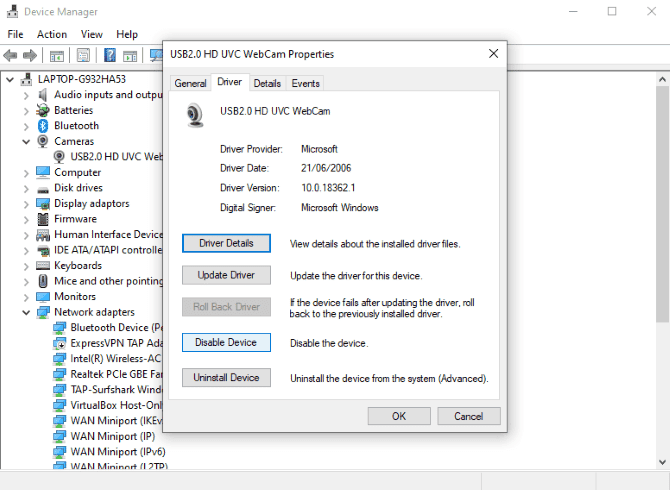
Se isso não funcionar, desative e desinstale o driver. Depois de selecionar o dispositivo, clique com o botão direito e escolha Desativar dispositivo e, em seguida, Desinstale o driver.
Você pode então reiniciar o Windows 10.
Restaure ou reinstale o Windows 10 para corrigir o loop infinito de reinicialização
Se você não puder acessar o Modo de segurança ou se os reparos não funcionarem, a melhor solução é usar Opção de atualização. Você também pode Reinicie o Windows 10 Para as configurações de fábrica.
Confira nosso guia detalhado sobre Redefina e restaure o Windows 10 para saber mais sobre ele.
Este processo funciona principalmente em Reinstale o Windows 10 Em seu nome, dando-lhe uma lista vazia. Apenas lembre-se de fazer backup de seus dados pessoais primeiro!
Corrija problemas de loop de inicialização no Windows 8
Corrigir um loop de inicialização no Windows 8 e 8.1 não é diferente do Windows 10. Confira o vídeo a seguir para as próximas etapas.
A verdadeira diferença aqui é que o Windows deve inicializar na tela de Reparo automático se houver um problema. Aqui você pode acessar o menu "Opções avançadas", que pode não estar disponível em condições de um loop de inicialização. Como tal, você precisará encontrar as opções de inicialização conforme mostrado e selecionar Habilitar Modo de Segurança.
Restaurar problemas de loop infinito de inicialização do Windows 7
O Windows 10 não é o único sistema que pode ficar preso em um loop infinito de reinicialização. Se você estiver usando uma versão mais antiga, use estas dicas para contornar a reinicialização online e o loop de restauração do sistema.
Para corrigir o problema de loop de inicialização no Windows 7, você precisa ter a mídia de instalação. Se você não tem o DVD original, use Instalador de mídia do Windows 7 da Microsoft.
Você conseguiu resolver o Windows Infinite Boot Loop!
Um loop infinito de inicialização sempre foi um problema do Windows. Embora as versões anteriores tivessem introduzido vários métodos nas opções de recuperação, essas soluções não eram abrangentes. Felizmente, o Windows 10 tem ótimas ferramentas de restauração e restauração, o que torna fácil lidar com um problema de loop de inicialização.
Ao seguir as etapas descritas aqui, certifique-se de segui-las cuidadosamente. Os erros que você comete ao usar a interface da linha de comando não podem ser desfeitos.
Se você tiver sorte o suficiente Para se recuperar do incontável loop de reinicialização No Windows 10, é hora de tomar precauções. Vejo Guia de backup de dados do Windows 10 para ter certeza de que O loop de inicialização no Windows não se transforma em um desastre completo.







